修复 Windows 11/10 上的 Windows 更新错误 0x800704c7
当您遇到错误代码0x800704c7 时,( 0x800704c7,)您将无法为您的系统安装该特定更新,该更新旨在解决Windows 11/10操作系统错误并修补关键系统缺陷。在这篇文章中,我们将确定可能的原因,并提供您可以尝试解决问题的适当解决方案。
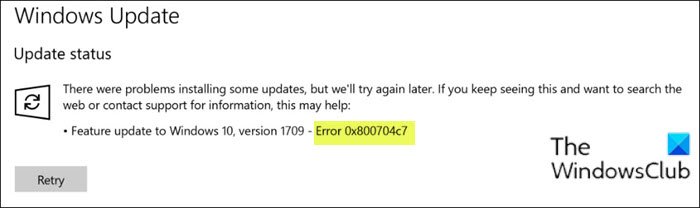
该错误是由于文件丢失或损坏,以及后台进程与更新冲突导致您无法获取更新而引起的。
Windows 安装更新失败,错误为 0x800704c7
如果您遇到此Windows 更新错误 0x800704c7(Windows Update Error 0x800704c7) 问题,您可以尝试以下我们推荐的解决方案(不分先后顺序),看看是否有助于解决问题。
- 运行 Windows 更新疑难解答
- 手动清除Windows 更新(Windows Update)缓存/组件
- 直接下载Windows 11/10 ISO或使用媒体创建工具(Media Creation Tool)。
让我们看一下关于列出的每个解决方案所涉及的过程的描述。
1]运行Windows更新疑难解答(Run Windows Update Troubleshooter)
此解决方案要求您运行内置的 Windows 更新疑难解答。运行疑难解答后,您可以尝试再次更新,看看是否可以成功升级,而不会出现Windows Update 错误 0x800704c7(Windows Update error 0x800704c7)。否则,请尝试下一个解决方案。
阅读(Read): Services.msc 中缺少 Windows 更新服务(Windows Update Service missing in Services.msc)。
2 ]手动(] Manually)清除Windows Update缓存/组件
Windows 10操作系统中的 Software Distribution 文件夹是位于 Windows目录 中(Software Distribution folder)的(Windows directory)文件夹,用于临时存储在您的计算机上安装Windows Update 可能需要的文件。
清除 Software Distribution 文件夹的内容,(Clear the contents of the Software Distribution folder)看看是否有助于解决问题。否则(Otherwise),继续下一个解决方案。
3]直接下载Windows 11/10 ISO或使用媒体创建工具(Media Creation Tool)
此解决方案需要您 直接从Microsoft网站下载 Windows ISO 映像文件。将ISO下载到设备上的某个位置(最好是桌面)后,双击ISO映像将其安装为虚拟驱动器,然后双击 setup.exe 文件开始就地升级过程。
或者,您可以使用 Windows 更新助手 安装功能更新。
PS:这里有更多提示来解决 Windows 11/10 中的 Windows 更新错误。
Related posts
Fix Windows Update error 0x80070422在Windows 10上
Windows 10上的Fix Windows Update error 0x8e5e03fa
Fix Windows Update error 0x80070659
Fix Windows Update error 0x80240439在Windows 10上
Fix Windows Update error 0x80070541在Windows 10
Fix的Windows 10 Update error 0x80071160
Fix Windows Update error 0x80070bc2在Windows 10上
Fix的Windows 10安装Update Error 0xc1900104时Feature Update
Windows 10上的Fix Windows Update error 0x8007045b
Fix Windows Update error 0x80246002在Windows 10上
Fix Windows Update Error Code 800F0A13
Fix Windows Update使用Microsoft online troubleshooter的误差
如何Fix Windows Update Error Code 80244010
Fix Windows Update error 0x80070437
Fix Windows Update Error 0x800f0989在Windows 11/10上
Fix Error 0x80072efe在Windows 10 Update Assistant
如何Fix Windows 10 Update Error 0x8007042B
Fix Windows Update error 0x80096004在Windows 11/10上
Fix Windows Update error 0x800700d8在Windows 10
如何Fix Windows Update Error 0xc1900201
